후보자 정보 접근 제한
상황에 따라 '후보자' 또는 '프로젝트'에 멤버를 초대하여 접근 제한을 유연하게 설정할 수 있습니다.
초대란?
워크스페이스 멤버 초대와 별개로 특정 페이지에 접근을 위해 '후보자' 또는 '프로젝트'에 초대하는 것을 의미합니다.
초대되지 않은 경우에는 페이지 존재 자체가 노출되지 않으며, 리크루터 권한의 모든 멤버가 서로를 초대, 삭제할 수 있습니다.
초대 방법
프로젝트에 초대
프로젝트 내부화면에서 아래 표시된 버튼을 클릭하여 초대할 수 있으며, 같은 워크스페이스를 이용 중이면서 리크루터 권한인 멤버를 초대할 수 있습니다.
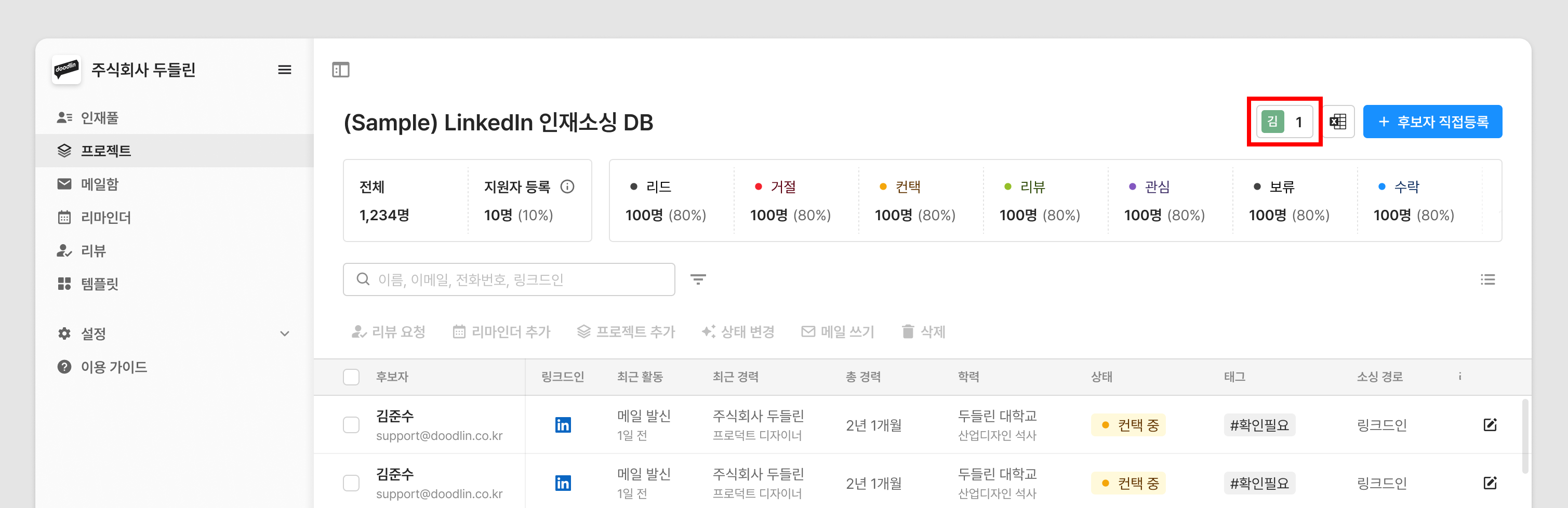
프로젝트에 초대 - 1
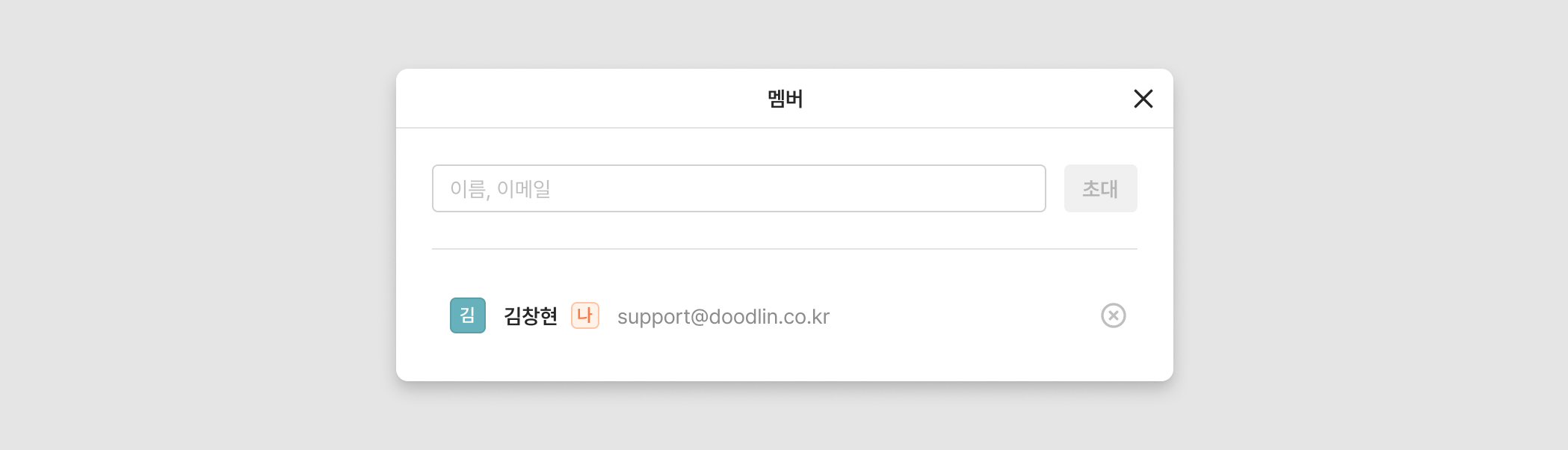
프로젝트에 초대 - 2
초대된 멤버는 프로젝트 목록에서 해당 프로젝트가 노출되며, 해당 프로젝트가 부여된 후보자에게 접근할 수 있습니다.
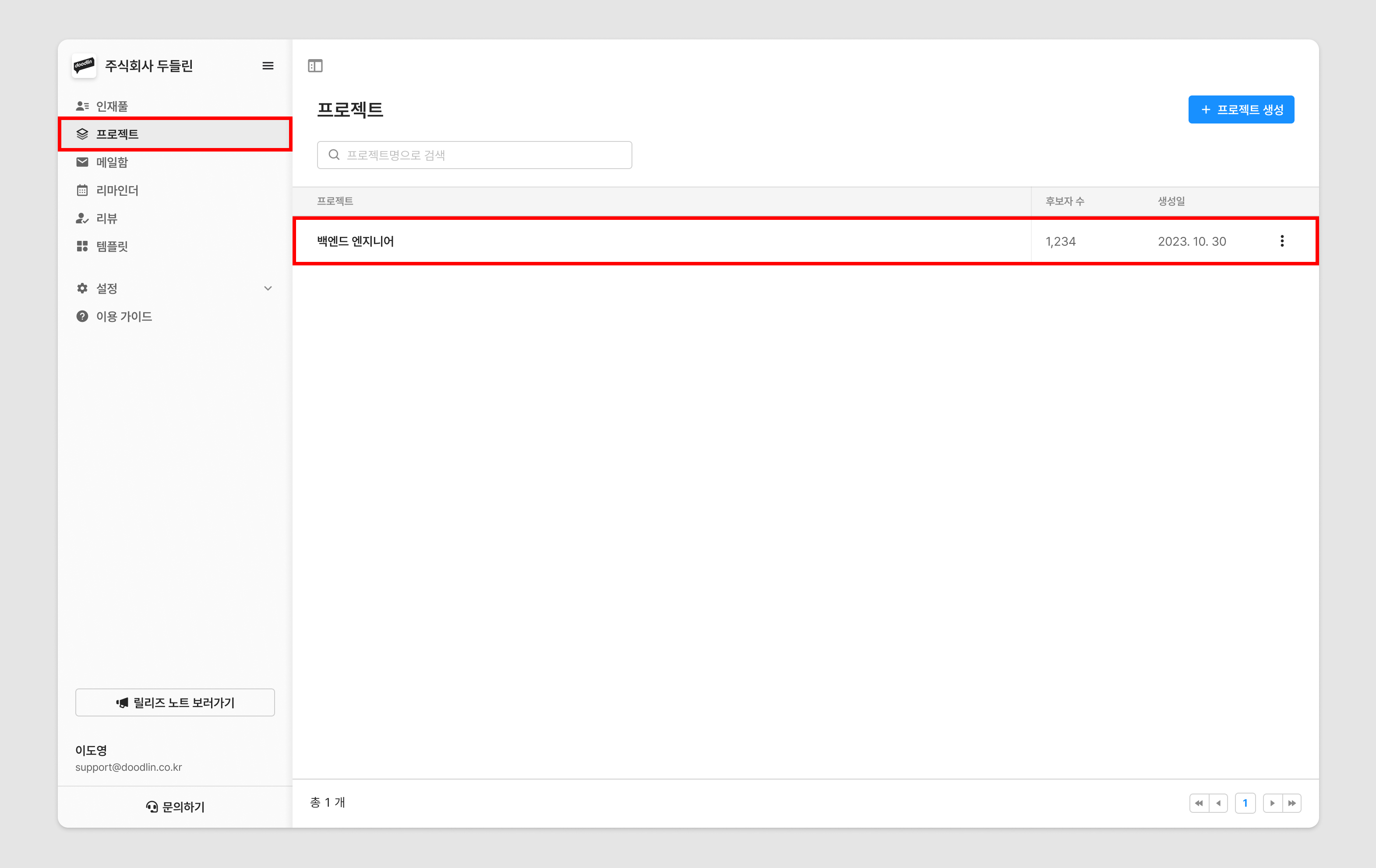
프로젝트 목록
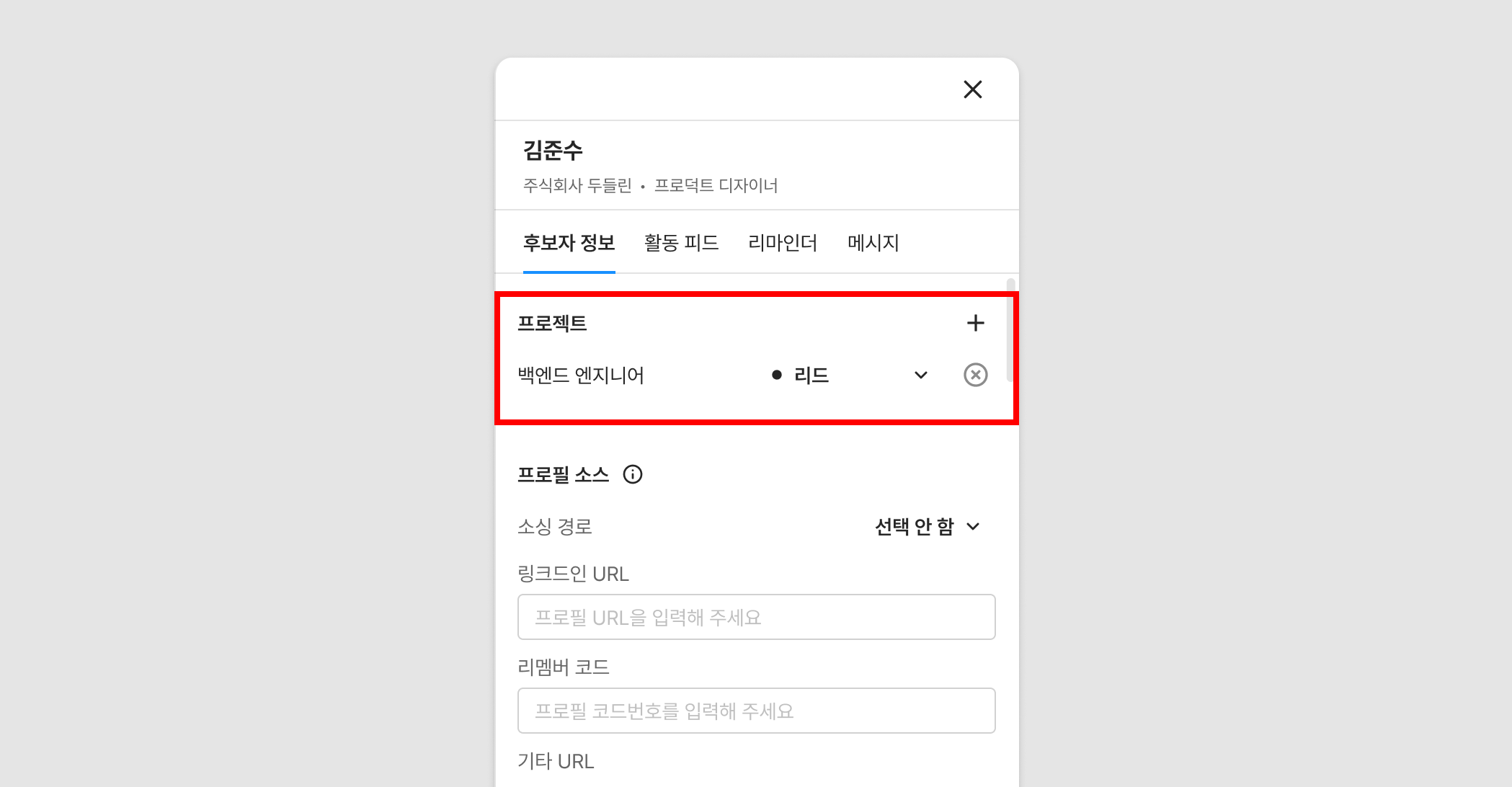
후보자에 프로젝트 부여
(예시)
- 사과님이'백엔드 엔지니어' 프로젝트를 생성 후, 바나나님을 초대 함.
= '백엔드 엔지니어' 프로젝트에 접근할 수 있는 사람은 사과님, 바나나님 입니다.
- 후보자 John님에게'백엔드 엔지니어'프로젝트를 부여 함.
= 사과, 바나나님이 후보자 John님에게 접근할 수 있습니다.
프로젝트를 최초 생성한 멤버인 경우 자동으로 유일한 접근 멤버로 설정되어 있으며, 다른 멤버 초대 시 프로젝트에서 본인을 삭제하거나 다른 멤버가 나를 삭제할 수 있습니다.
후보자에 초대
후보자에 개별 초대
아래 이미지와 같이 후보자 상세 페이지 화면 > 우측 상단의 버튼을 통해 프로젝트와 무관하게 후보자에게 초대할 수 있습니다.
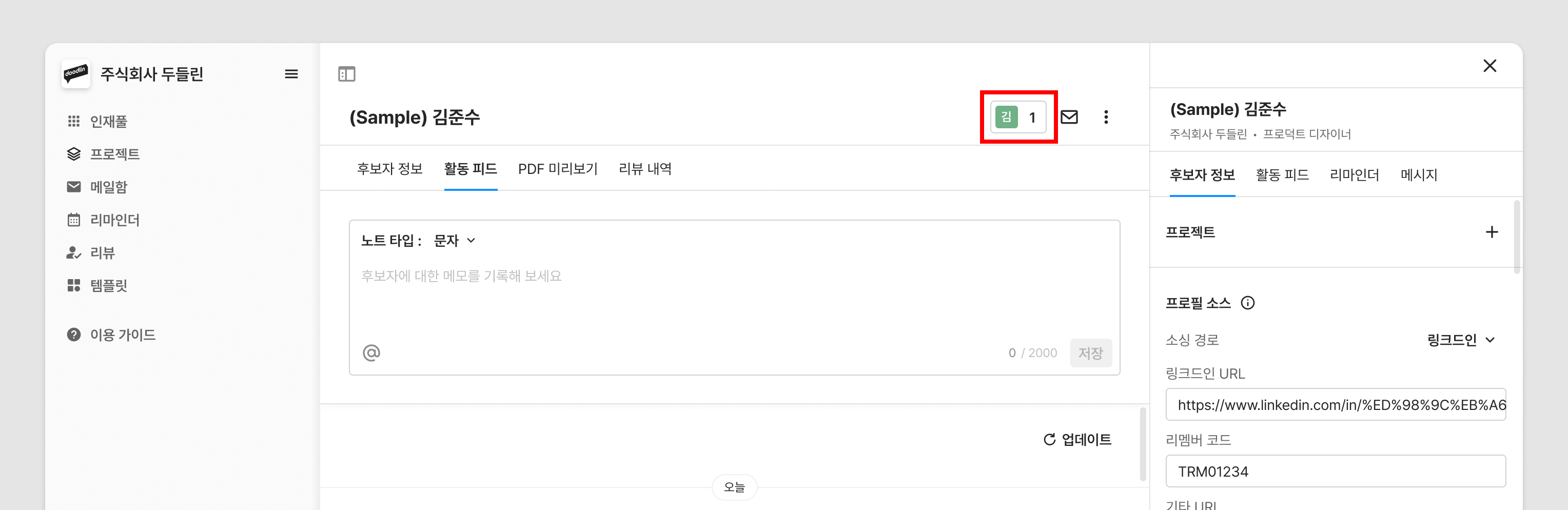
후보자에 초대 - 1
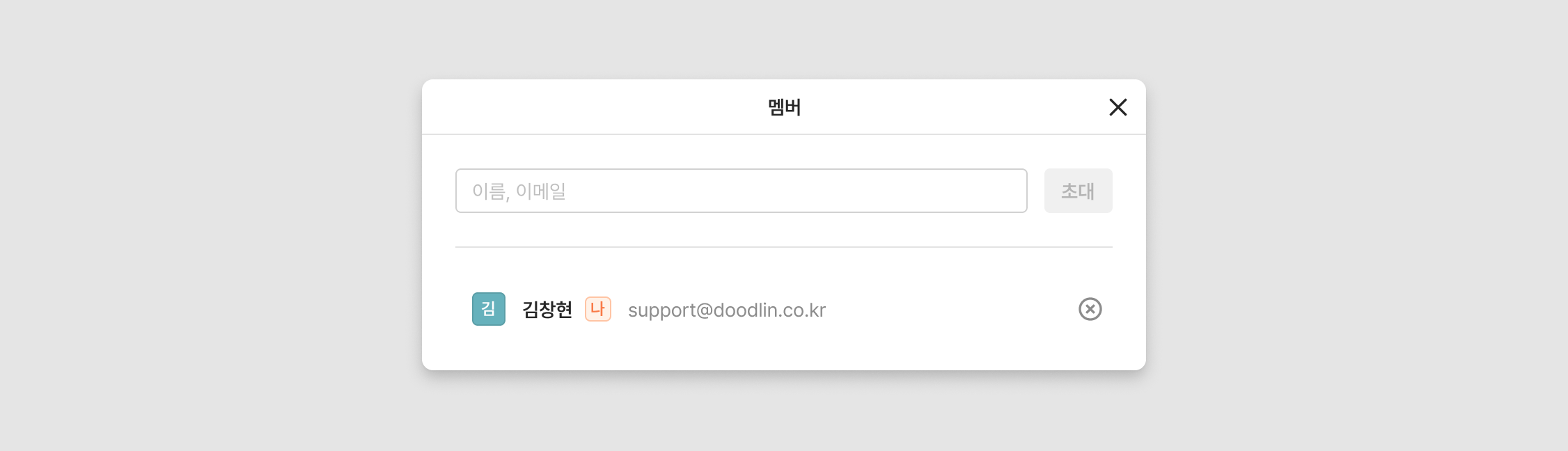
후보자에 초대 - 2
프로젝트 단위 초대
후보자에게 프로젝트를 추가함으로서 해당 프로젝트 멤버들을 후보자에게 한번에 초대할 수 있습니다.
삭제 방식도 동일하게 후보자에게서 프로젝트를 삭제하면 멤버 초대에서도 삭제됩니다.
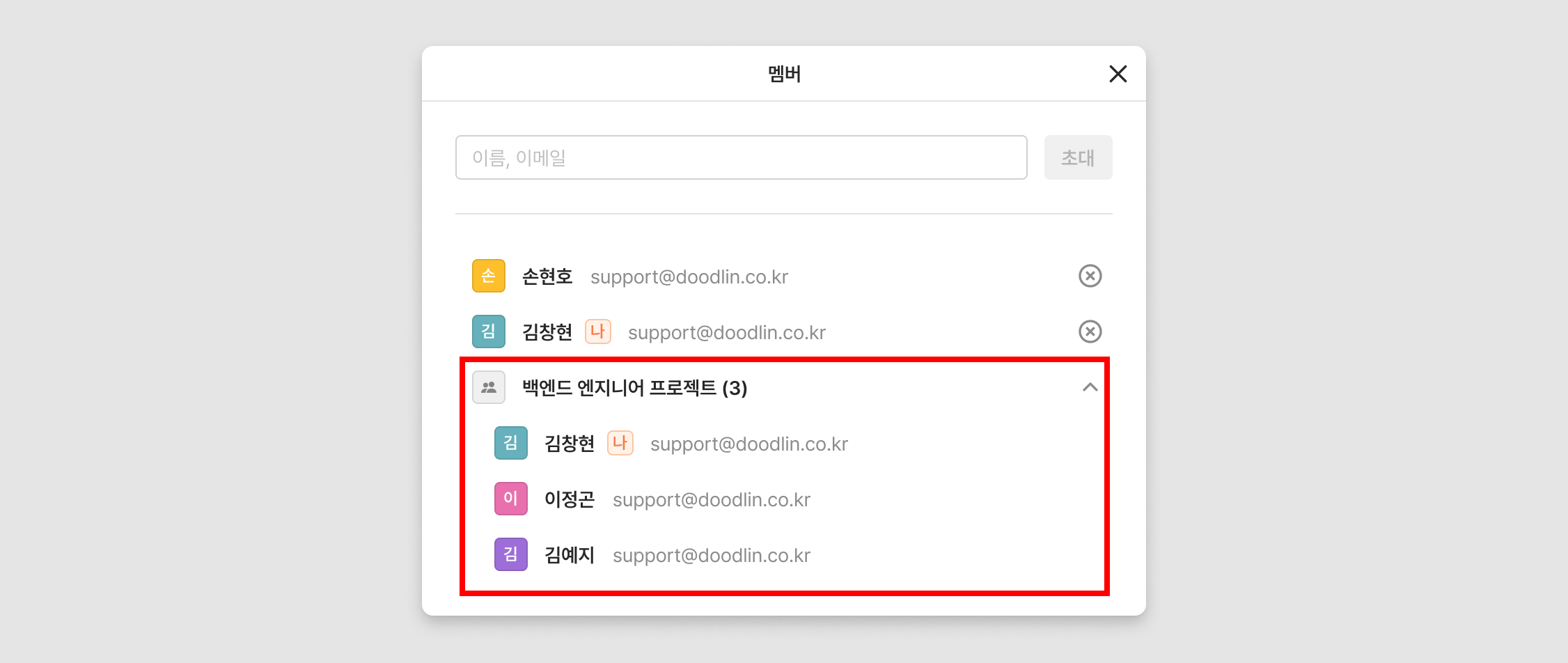
- 후보자를 최초 생성했을 때는 유일한 접근 멤버로 자동설정됩니다.
- 후보자를 최초 생성 후, 프로젝트를 부여함으로서 다른 멤버들도 접근할 수 있도록 설정해 보세요.
사용 예시
프로젝트를 여러명이 관리하는 경우
이번에 사과(나), 바나나, 오렌지님과 함께 '주니어 개발자 소싱' 프로젝트를 진행하게 되었다.
→ '주니어 개발자 소싱' 프로젝트를 생성
→ 바나나, 오렌지 님을 프로젝트에 초대
= 이제 '주니어 개발자 소싱'프로젝트를 부여한 후보자들을 모두 열람, 관리할 수 있다.
프로젝트와 무관하게 특정 후보자를 여러명이 관리하는 경우
후보자 John을 등록했는데, 프로젝트 없이 따로 관리해야 한다. 이 때 리크루터 망고님에게 후보자를 공유드려야 한다.
→ 후보자 John의 상세 화면 우측상단 버튼을 클릭해서 망고님을 추가한다.
= 이제 사과(나), 망고님이 후보자 John님을 열람, 관리할 수 있다.
특정 후보자
의 민감 정보 관리로 인해 다른 멤버의 접근을 제한하고 싶은 경우
채용팀 리드인 망고님은 후보자 John님의 연봉정보를 기록으로 남기고자 한다.
이 때 사과님이 정보를 볼 수 없도록하기 위해 접근을 제한하려 한다.
→ 후보자 John님의 상세 화면 우측상단 버튼을 클릭해서 사과님을 삭제한다.
= 이제 사과님은 더이상 후보자 John님을 열람, 관리할 수 없다.
Updated 5 months ago
